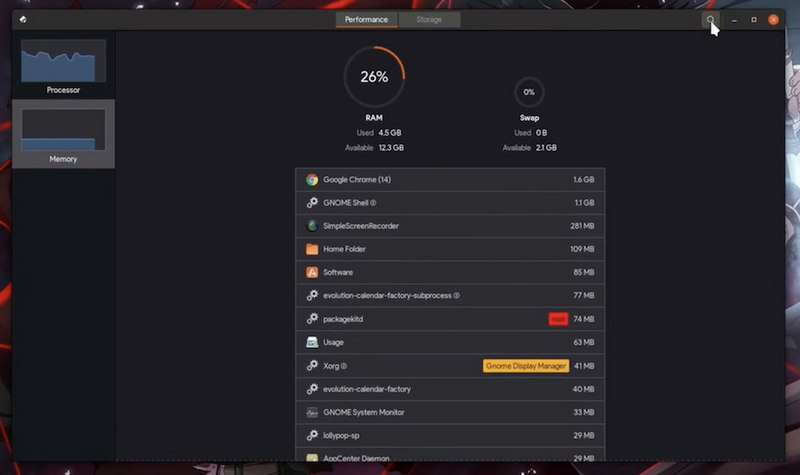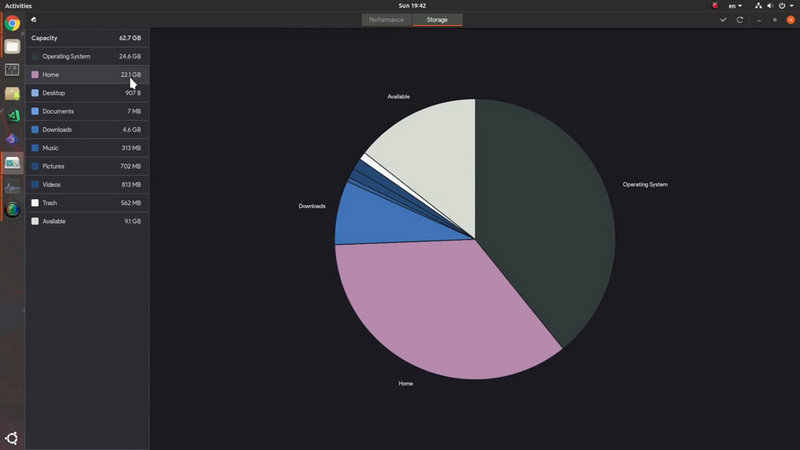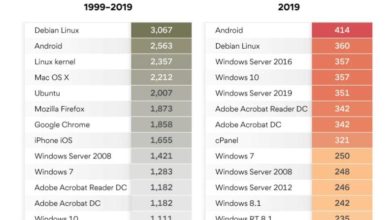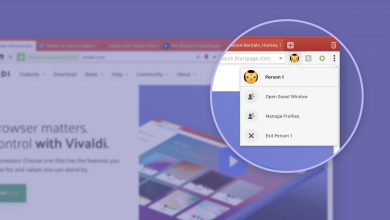Durante el año 2016 ya había planes para mejorar la herramienta de Monitor del Sistema en GNOME, cosa que ya está ocurriendo con una nueva versión y un remodelado importante para mejorar todo lo que es la gestión dela memoria, los procesos y demás historias del sistema operativo.
GNOME dispone de nueva herramienta de monitoreo del sistema
Esta herramienta es similar al Administrador del Tareas de Windows, con el que podemos comprobar cuáles son las aplicaciones y servicios abiertos, el uso de la memoria, la capacidad del disco y el uso de nuestra conexión a Internet.
El objetivo: Hacer que el uso de los recursos del sistema de verificación sea un poco más accesible, idealmente con datos históricos para mejorar aún más la gestión.
Dos años después y los frutos de ese esfuerzo están finalmente disponibles para probar, aunque a través de una nueva aplicación llamada GNOME Usage.
Una nueva versión de Usage se lanzará junto con GNOME 3.28 en marzo y, por lo tanto, estará disponible para su instalación en Ubuntu 18.04 LTS. A pesar de estar en desarrollo durante un tiempo, la aplicación no funciona bien del todo. Por ejemplo, no proporciona datos históricos (todavía) ni ofrece estadísticas sobre el uso de energía.
Teniendo en claro esto, en esta etapa temprana está claro que GNOME Usage está bien posicionado como una alternativa fácil de usar al Monitor de Sistema de GNOME. A través del uso de gráficos coloridos se puede ver rápidamente cómo los recursos del sistema como RAM, CPU y la red están siendo utilizados, lo que hace todo el proceso vistoso y didáctico.
Puedes instalar GNOME Usage si tiene instalado Ubuntu 18.04 desde el Ubuntu Software.